|
【表の行や列を削除する方法】
|
| 必要のない表の行や列は、削除することができます。 |
|
表の行を削除する方法 |
| 「レイアウト」タブの「行と列」グループから行を削除 |
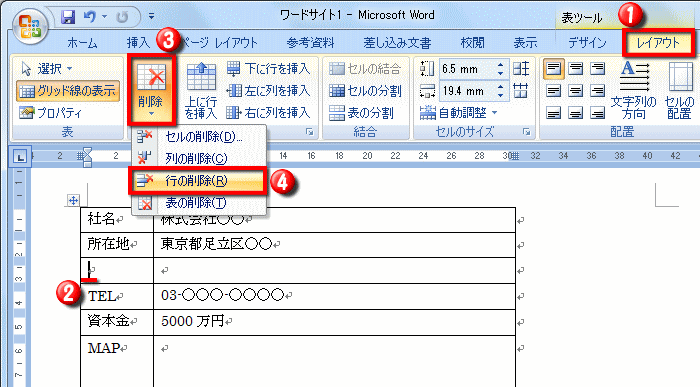 |
| ①・・・「レイアウト」タブを左クリック |
②・・・削除するセルを左クリック |
| ③・・・「削除」を左クリック |
④・・・「行の削除」を左クリックするとカーソルのある行が削除される |
表の列を削除する方法
|
| 「レイアウト」タブの「行と列」グループから列を削除 |
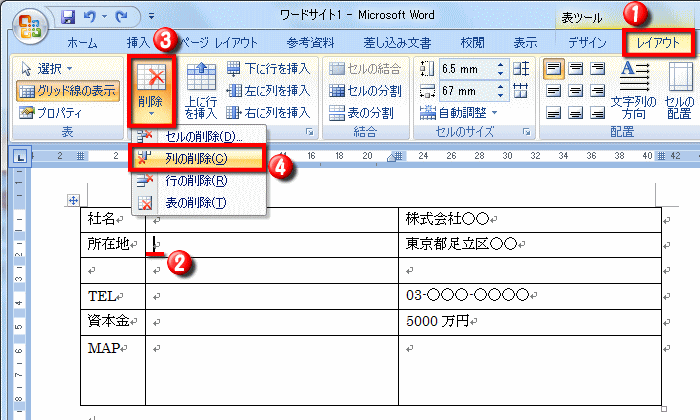 |
| ①・・・「レイアウト」タブを左クリック |
②・・・削除するセルを左クリック |
| ③・・・「削除」を左クリック |
④・・・「列の削除」を左クリックするとカーソルのある列が削除される |
| 行を削除する方法 |
列を削除する方法 |
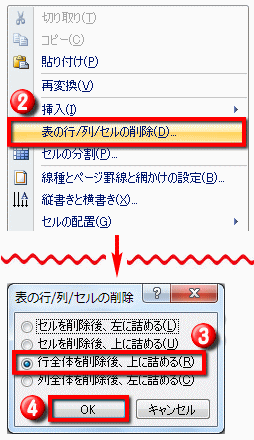 |
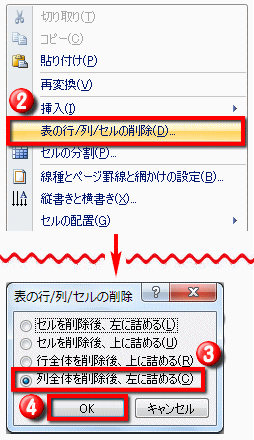 |
①対象セルを右クリック
②「表の行/列/セルの削除」を左クリック
③「表の行/列/セルの削除」ダイアログから「行全体を削除後、上に詰める」にチェックを入れる
④「OK」を左クリック |
①対象セルを右クリック
②「表の行/列/セルの削除」を左クリック
③「表の行/列/セルの削除」ダイアログから「列全体を削除後、左に詰める」にチェックを入れる
④「OK」を左クリック |
表を削除する場合は、「レイアウトタブ」にある「削除」から削除する方法と、表全体を選択して「Back Space」キーを押す方法があります。
|
| 「レイアウト」タブにある「削除」から表を削除する |
|
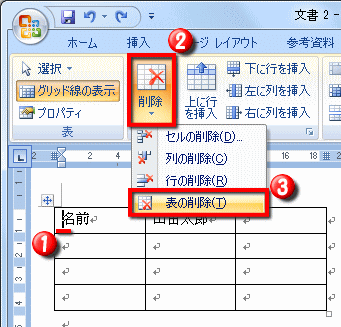 |
①削除する表を左クリックしてセルの中へカーソルを置く
②「削除」を左クリック
③「表の削除」を左クリック |
| 「Back Space」キーを使って表を削除する |
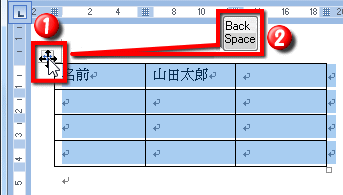 |
①表左上にある にカーソル合わせ、カーソルが にカーソル合わせ、カーソルが に変わったら左クリック に変わったら左クリック
②「Back Space」キーを押すと表が削除される |
|